Om de wereld om je heen te leren kennen en je te ontwikkelen als kind met een visuele beperking zijn apps een handig hulpmiddel. In dit overzicht vind je nieuwe bruikbare en leerzame apps die getest zijn op bruikbaarheid voor slechtziende en blinde kinderen.
Overzicht apps op kennisportaal
Het overzicht van geschikte apps wordt regelmatig aangevuld en is terug te vinden op
het Visio Kennisportaal. In het aangevulde overzicht een aantal nieuwe apps: MarcoPolo – Weather, Letters en klanken en MarcoPolo – Ocean.
MarcoPolo - Weather (iPad en Android)
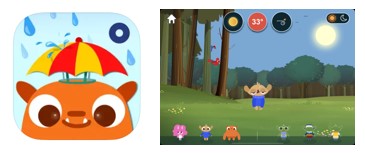
In deze app kan ontdekkend gespeeld worden rondom het thema weersverschijnselen. Ontdek bijvoorbeeld hoe de weersomstandigheden invloed hebben op de leefomgeving. Er zijn drie figuurtjes waaruit gekozen kan worden. Die kunnen aangepast aan de weersomstandigheden, zoals regenkleding aantrekken of een paraplu geven. Plaats bijvoorbeeld eens een iglo en laat de temperatuur stijgen wat gebeurt er dan?
In het Engels worden ook verschillende feiten over het weerstype verteld. Bij instellingen kunnen andere talen gekozen worden, maar helaas niet voor Nederlands. Als je Voice -Over gebruikt, zet deze dan uit als je geen Engels gesproken feiten wilt horen. Het spel start door op de blauwe cirkel met pijl te tikken.
Er staan bovenin het scherm drie cirkelvormige knoppen:
- De zon: stel hier het weertype in, bijvoorbeeld zonnig, bewolkt, regen, sneeuw, of onweer.
Tip: tik bij onweer op de wolken om het te laten bliksemen.
- 24ºC stel de temperatuur in door pijl te verschuiven.
- Een windsymbool, stel hier de windkracht in, 4 keuzes hoe hard het waait.
Tip: geef een vlieger aan het poppetje en verander de windkracht.
Rechts bovenaan kan ingesteld worden of het dag of nacht is.
Onderaan het scherm is een keuzemenu. Kies hier:
- Het figuurtje waarmee je wilt spelen.
- De kleding: welke kleding is passend bij de weersomstandigheid dat uitgekozen is.
- Eten: wat gebeurt er als het eten niet bij de weersomstandigheid past?
- Bloemen, sleep een bloem op het gras.
Tip:
Laat het regenen om de bloem te laten groeien of bekijk wat gebeurt met de bloem als het gaat vriezen of heet is?
- Activiteiten: afhankelijk van het weerstype bijvoorbeeld een iglo bouwen en sneeuwballen gooien bij kou, tent en vlieger bij warm weer of zaklamp in de nacht.
Elke keuze heeft dus invloed op wat op het scherm gebeurt en wat in het keuzemenu verschijnt.
De app is gratis verkrijgbaar en te downloaden:
Tip:
Bekijk eens hoe het weer buiten is en laat dit instellen. Welke Nederlandse weersbegrippen en seizoen horen daarbij?
Letters en klanken leren (iPad en Android)
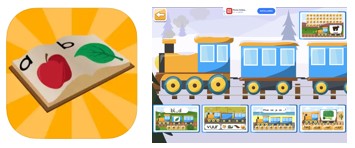
In deze Nederlandstalige app kan geoefend worden met het leren van letters, klanken en woorden. Sommige oefeningen zijn geschikte voor oudste kleuters, andere oefeningen vanaf groep 3.
Het scherm is overzichtelijk opgebouwd, de knoppen staan op een vaste plek. Als de letters te klein zijn, kan je deze vergroten met de zoomfunctie. Er staat veel informatie in beeld. Houd er rekening mee dat dit voor kinderen die moeite hebben om informatie te verwerken uit een drukke achtergrond dit lastig kan zijn. Bij de instellingen kan de achtergrondmuziek worden en een groter lettertype worden gekozen.
Het fijne van deze app is dat ook geoefend kan worden met klanken als ng, au en ou. En dat de klanken volgens de ‘schooluitspraak’ benoemd worden. Er kan niet ingesteld worden met welke klanken een kind wilt oefenen.
Er zijn vijf oefeningen waaruit kan worden gekozen. Door op het plaatje te tikken, start je de oefening. Als je op het pijltje linksboven tikt, kom je weer terug op het beginscherm. In de oefening kan je de vraag laten herhalen door op het icoontje rechtsboven te tikken.
- Letters horen
Deze oefening staat rechtsboven op het scherm. Bij deze oefening vind je bovenin een alfabetisch overzicht van alle letters. Tik op een letter. Er verschijnt dan onderaan een afbeelding met de gekozen letter en de letter wordt uitgesproken.
- Welke letter ontbreekt er?
Er verschijnt een afbeelding. Als je niet weet wat het is, dan kan je dit laten vertellen door op het icoontje in de afbeelding te tikken. Boven de afbeelding staat het woord beschreven waarbij een letter ontbreekt. Onder de afbeelding staan de letters waaruit gekozen kan worden.
- Welk woord lees je?
Links onderaan staat het woord dat je moet lezen en rechts ernaast staan vier afbeeldingen waaruit gekozen kan worden. Tik op de juiste afbeelding.
- Waar zie je de….?
Er wordt een klank uitgesproken. Onderaan staan acht letters, de klank(letter) staat meerder keren in de rij. Tik ze allemaal aan.
- Welk woord hoort bij het plaatje?
Er verschijnt een afbeelding met daaronder vier woorden. Tik het juiste woord aan.
De app is gratis verkrijgbaar en te downloaden:
MarcoPolo - Ocean (iPad en Android)
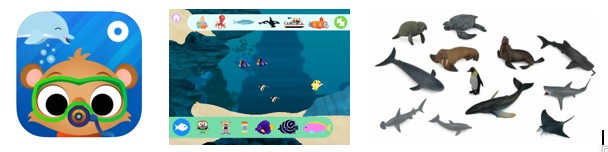
MarcoPolo - Ocean is een app die gaat over verschillende dieren die leven in de zee.
Het scherm is overzichtelijk opgebouwd. De knoppen staan op een vaste plek. Door middel van verschillende activiteiten kan een eigen zeeaquarium opgebouwd worden. Er ontstaat interactie met de afbeeldingen, geluid en beweging door er op te tikken.
Start het spel door in het midden van het scherm op de gele Play knop te tikken. Het kan daarna op drie verschillende manieren gespeeld worden.
De eerste manier is door de zee met de dieren te bekijken. Dit doe je door het beeld in verschillende richtingen te bewegen met een vinger op het scherm. In het begin is de zee nog vrij leeg. De zee wordt door activiteiten die verder op beschreven worden verder aangevuld.
De tweede manier is door rechtsboven op het puzzelstuk te tikken. Er verschijnt dan een keuzemenu met vier dieren en twee vaartuigen. Tik op de afbeelding waarmee je verder wilt gaan, bijvoorbeeld de orka. De orka verschijnt groot op het scherm. Rechtsboven gaat een paarse cirkel met pijl knipperen. Tik hierop. Er verschijnt vervolgens rechtsboven een cirkel met telkens een nieuw onderdeel van de orka. Dit moet naar een lege plek in het scherm gesleept worden. Als het slepen langer duurt dan gaat - ter ondersteuning - de lege plek knipperen.
Houd er rekening mee dat het onderdeel dat in de cirkel verschijnt niet meteen op ware grootte wordt weergegeven. Dit gebeurt nadat het aangeraakt wordt om te verslepen.
Zodra de orka is samengesteld verschijnt weer een knipperende paarse knop met pijl. Tik hierop en de orka wordt in de zee geplaatst. Vervolgens moeten nog een aantal andere dieren in de zee geplaatst worden.
Als alle lege pekken opgevuld zijn, verschijnen er sterretjes in beeld en linksboven verschijnt een knipperende blauwe knop. Tik hierop en alle dieren komen in de zee en bewegen hier rond. Door op de dieren te tikken vertonen ze reacties. Soms verschijnt een pijl, zoals bij de dolfijn. Deze kan met een veegbeweging uit het water springen.
De duikboot kan heel diep naar de bodem zakken om daar verder op ontdekkingen te laten uitgaan.
De derde manier is door linksonder op de cirkel met de vis te tikken. Met een veegbeweging kan je dan verschillende soorten vissen gelijk in de zee plaatsen. Vooraan staat een visvoerflesje waarmee je de vissen kunt voeren en lokken. Als je weer terug wilt naar het beginscherm druk je linksboven op het huisje.
Er zijn verschillende instellingsmogelijkheden. Deze kan je instellen via het beginscherm met de knop linksboven.
- De achtergrondmuziek kan aan/uitgezet worden.
- Factbubbles kan aan/uitgezet worden.
- VoiceOver kan aan/uitgezet worden. Door deze uit te zetten hoor je geen gesproken (Engelse) informatie over de dieren.
- De optie Save aquarium kan aan/uitgezet worden. Door deze aan te zetten kan je op een later moment weer terug keren naar het opgebouwde zeeaquarium. Doe je dat niet dan begin je telkens in een leeg zeeaquarium.
- De taal instellen: diverse mogelijkheden maar geen Nederlands.
De app is gratis verkrijgbaar en te downloaden:
Tips:
Vragen en meer informatie
Indien u vragen heeft of meer in formatie wilt, neem dan contact met het Kennisportaal van Visio. Mail naar
kennisportaal@visio.org of bel 088 585 56 66. Meer artikelen, video’s en podcasts staan op
kennisportaal.visio.org.